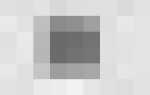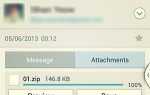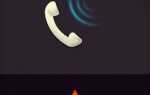Вы должны быть очень взволнованы, чтобы получить свой новый Galaxy S9 Plus, но первое, что вы заметите, это то, что ваш поворот экрана не работает. Мы рассмотрим возможные причины и рассмотрим список различных решений, которые могут решить проблему с поворотом экрана.
При серфинге и просмотре ваших любимых веб-сайтов вы можете начать видеть, что ваш экран не переключается в горизонтальный режим, если вы хотите увеличить вид для определенных изображений и изображений. Есть много причин, которые могут вызвать это и могут отличаться для многих пользователей. Одной из наиболее распространенных проблем, о которых сообщалось, было то, что камера Galaxy S9 Plus отображала содержимое вверх ногами.
Проблема может быть связана с приложением камеры или сторонним приложением, которое использует устройство камеры. От многих пользователей поступают жалобы на то, что экран показывает смешанную ориентацию и показывает на экране визуальные элементы в перевернутом виде.
Что вызывает перевернутый вид
Если вы испытываете то же самое, скорее всего, все элементы управления, которые можно увидеть на экране, также перевернуты. Это может очень раздражать при использовании указанных приложений, и среди пользователей, сталкивающихся с этими проблемами, нарастает разочарование. На смартфоне может возникнуть сбой или сбой программного обеспечения, поэтому важно знать, как устранить потенциальные проблемы с помощью методов, которые не повредят ваше устройство.
Теперь мы поделимся с вами шагами, которые могут помочь решить вашу проблему. Если по какой-либо причине ни одна из них не работает, мы рекомендуем вам проверить, есть ли в данный момент обновление от Samsung. Установка новых обновлений обычно исправляет ошибки, которые вызывают эти проблемы в большей степени, когда многие пользователи сталкивались с этим.
Проверь это сам
Сделайте приоритетной попытку самопроверки. Это поможет сузить проблему, которая является причиной неисправности. Вот шаги, которые вы можете выполнить, чтобы активировать это:
- Начните с набора кода в своем телефонном приложении: * # 0 * #
- Это активирует сервисный режим.
- Выберите «датчики», а затем нажмите на «Самотестирование».
Сброс к заводским настройкам по умолчанию
Есть определенные случаи, когда вы не можете получить доступ к экрану службы. Эта функция должна быть разрешена вашим оператором связи или оператором сети. Есть много сетевых провайдеров, которые не имеют возможности предоставлять пользователям этот тип доступа. В этом случае вы можете выполнить сброс настроек устройства до заводских настроек по умолчанию.
Прежде чем продолжить этот сброс, прочтите это руководство и следуйте пошаговым инструкциям, которые мы предоставили. Таким образом, вы можете быть уверены, что сброс сделан правильно. Это также может помочь, проверив у своего сетевого провайдера, нашли ли они решение этой проблемы, которым они еще не поделились со своими подписчиками.
Обратите внимание, что выполнение заводских настроек приведет к удалению всех файлов и данных на вашем устройстве. Поэтому лучше всего сделать резервную копию ваших файлов перед продолжением сброса.
Делать жесткий сброс
Существует возможное решение, которое может показаться нестандартным для многих, но получило хорошие результаты для некоторых пользователей. Конечно, мы не рекомендуем это, но для пользователей, которые попробовали все и хотели бы использовать это как последнее средство, вы можете попробовать это с осторожностью. Пользователи утверждают, что когда они ударяют свое устройство по спине, ударяя его, это как-то решает их проблемы.
Что мы рекомендуем, так это хард ресет. Просто не забудьте сделать резервную копию всех ваших важных файлов на вашем компьютере или в облачном хранилище, прежде чем приступить к сбросу.
Следуйте этим инструкциям для резервного копирования носителя:
- Перейдите в настройки
- Открыть резервную копию и сброс
Существует также другой способ сделать резервную копию важных файлов, которые вы можете прочитать в этом руководстве здесь.